Как переустановить планшет Андроид?
Как переустановить «Андроид» на планшете и смартфоне :
Сейчас мы поговорим о том, как переустановить «Андроид» на планшете. Многие пользователи по ошибке считают, что для проведения этой процедуры необходимо обращаться к специалистам или отправлять девайс на рассмотрение сервисного центра. Однако выполнить переустановку ОС «Андроид» можно самостоятельно. При этом потратив немного времени.
Как переустановить «Андроид» на планшете и зачем это нужно
 Прежде всего, нам необходимо убедиться, действительно ли подошло время для переустановки операционной системы. Делается это, чаще всего, в нескольких определенных случаях:
Прежде всего, нам необходимо убедиться, действительно ли подошло время для переустановки операционной системы. Делается это, чаще всего, в нескольких определенных случаях:
- Если наблюдаются сбои в работе операционной системы.
- Чтобы расширить функциональность устройства, повысить пользовательские привилегии.
- Если необходимо устанавливать приложения, которые до этого на планшете не работали.
- В случае, когда нужно повысить уровень безопасности, а также конфиденциальности посредством избавления от нескольких «заводских» функций. Например, чтобы отключить передачу GPS координат девайса, номера телефона, а также другой личной информации на серверы компании Google, если нет согласия пользователя. Время от времени опытные пользователи заменяют заводскую ОС на кастомные версии «Андроид», которые во многом более удобны в обращении, используют меньше ресурсов системы и позволяют избавиться от различных предустановленных приложений. Когда планшетный компьютер приобретается за рубежом, либо через интернет магазин другой страны, в нем со значительной долей вероятности может быть не установлен русский язык. Переустановка платформы способна помочь решить подобную проблему. Следует также отметить, что некоторые кастомные версии платформы дают владельцу девайса больше возможностей для видоизменения и персонализации системы по своему вкусу. Если вы задались вопросом, как переустановить «Андроид» на планшете по вышеперечисленным или любым другим причинам, внимательно прочтите инструкцию, которая будет приведена ниже, чтобы все сделать правильно.
Первые шаги
 Прежде всего, отыщем подходящую версию ОС для данной модели устройства. Даже стандартные издания мобильной платформы могут сильно отличаться между собой. Почти для каждого устройства существует собственная оптимальная прошивка. Дабы не ошибиться при выборе с версией Android, первым делом уточняем точное название данного девайса на коробке. Также это можно сделать в настройках. Затем переходим на официальный ресурс производителя, ищем необходимое издание по модели и скачиваем его.
Прежде всего, отыщем подходящую версию ОС для данной модели устройства. Даже стандартные издания мобильной платформы могут сильно отличаться между собой. Почти для каждого устройства существует собственная оптимальная прошивка. Дабы не ошибиться при выборе с версией Android, первым делом уточняем точное название данного девайса на коробке. Также это можно сделать в настройках. Затем переходим на официальный ресурс производителя, ищем необходимое издание по модели и скачиваем его.
Начало установки
 Переходим к практическому решению вопроса, как переустановить «Андроид» на планшете. Полностью заряжаем аккумулятор устройства. В качестве подстраховки подключаем девайс к электросети на время выполнения переустановки. После этого создаем резервную копию имеющейся на планшете ОС. Дело в том, что во время операции возможны сбои. С этой целью используем специальные программы, среди которых Titanium Backup, Nandroid Backup и MyBackup RootApps. Есть еще одно решение: мы можем скопировать файлы u-boot.bin, wload.bin и env.bin на съемный носитель из внутренней памяти девайса. На следующем этапе переносим вышеперечисленные компоненты на персональный компьютер и посредством него форматируем карту памяти. После этого создаем в корневом каталоге носителя папку по имени SCRIPT. В данный каталог следует скопировать файлы операционной системы. Ранее она была скачана нами на ПК. На следующем этапе полностью выключаем планшетный компьютер, вставляем карту памяти, на которую мы сохранили ОС, и включаем питание. Ожидаем окончания установки, который полностью проходит автоматически. Следует учесть, что данный процесс может продолжаться длительное время. Ни при каких обстоятельствах не следует перезагружать или выключать. По окончании переустановки он самостоятельно включится.
Переходим к практическому решению вопроса, как переустановить «Андроид» на планшете. Полностью заряжаем аккумулятор устройства. В качестве подстраховки подключаем девайс к электросети на время выполнения переустановки. После этого создаем резервную копию имеющейся на планшете ОС. Дело в том, что во время операции возможны сбои. С этой целью используем специальные программы, среди которых Titanium Backup, Nandroid Backup и MyBackup RootApps. Есть еще одно решение: мы можем скопировать файлы u-boot.bin, wload.bin и env.bin на съемный носитель из внутренней памяти девайса. На следующем этапе переносим вышеперечисленные компоненты на персональный компьютер и посредством него форматируем карту памяти. После этого создаем в корневом каталоге носителя папку по имени SCRIPT. В данный каталог следует скопировать файлы операционной системы. Ранее она была скачана нами на ПК. На следующем этапе полностью выключаем планшетный компьютер, вставляем карту памяти, на которую мы сохранили ОС, и включаем питание. Ожидаем окончания установки, который полностью проходит автоматически. Следует учесть, что данный процесс может продолжаться длительное время. Ни при каких обстоятельствах не следует перезагружать или выключать. По окончании переустановки он самостоятельно включится.
Возврат
Теперь вы знаете, как переустановить «Андроид». В случае, если по одной из причин переустановка закончилась неудачей, можно вернуть прежнюю версию платформы. Ранее мы для этих целей создали резервную копию. После этого повторяем попытку переустановки.
Подробнее о том, как переустановить «Андроид» на смартфоне
 Установка ОС на мобильные телефоны происходит по-разному. Наиболее распространенный способ – обновление версии ПО через интернет. Если на мобильном устройстве присутствует ОС Android, следует дождаться выхода обновленной версии программного обеспечения. После этого специально созданная для поиска актуальных редакций программа выдаст вам информационное сообщение. Делаем резервную копию всех данных на смартфоне, дабы избежать ошибок, связанных с инсталляцией. Кроме того, копируем контакты из телефонной книги на сим-карту. Выполняем установки программного обеспечения, выполняя простые указания пунктов меню.
Установка ОС на мобильные телефоны происходит по-разному. Наиболее распространенный способ – обновление версии ПО через интернет. Если на мобильном устройстве присутствует ОС Android, следует дождаться выхода обновленной версии программного обеспечения. После этого специально созданная для поиска актуальных редакций программа выдаст вам информационное сообщение. Делаем резервную копию всех данных на смартфоне, дабы избежать ошибок, связанных с инсталляцией. Кроме того, копируем контакты из телефонной книги на сим-карту. Выполняем установки программного обеспечения, выполняя простые указания пунктов меню.
Другие мобильные системы
 Следует также коснуться вопроса обновления альтернативных платформ. Если на мобильном устройстве установлена операционная система Windows Mobile, следует проверить наличие обновлений на официальном сайте разработчика. Скачиваем нужную версию на компьютер. Так же, как и в случае с «Андроид», копируем данные с телефона на компьютер, включая телефонную книгу. Заряжаем аккумулятор телефона, чтобы уровень составлял не менее 2/3 от полной емкости. Подсоединяем смартфон к компьютеру с помощью USB кабеля, который имеется в комплекте. Отныне вы знаете, как переустановить «Андроид» на телефоне и планшетном компьютере.
Следует также коснуться вопроса обновления альтернативных платформ. Если на мобильном устройстве установлена операционная система Windows Mobile, следует проверить наличие обновлений на официальном сайте разработчика. Скачиваем нужную версию на компьютер. Так же, как и в случае с «Андроид», копируем данные с телефона на компьютер, включая телефонную книгу. Заряжаем аккумулятор телефона, чтобы уровень составлял не менее 2/3 от полной емкости. Подсоединяем смартфон к компьютеру с помощью USB кабеля, который имеется в комплекте. Отныне вы знаете, как переустановить «Андроид» на телефоне и планшетном компьютере.
www.syl.ru
Как переустановить Андроид на планшете
Нередко Android-устройства требуют полной переустановки. Зачастую это связано со сбоями, из-за которых гаджет работает некорректно либо просто не показывает максимум своих возможностей. Следует признать, что переустановка Android на планшете – это то же самое, что и переустановка на смартфоне, однако в случае с крупногабаритными устройствами мы имеем не такой уж и большой выбор среди прошивок.
Также важно сказать, что многие юзеры активно используют так называемые кастомные прошивки, благодаря которым можно воспользоваться несколько расширенным функционалом, а также насладиться модернизированным интерфейсом.
1
Как переустановить Андроид на планшете — поиск нужной версии прошивки
Для переустановки нам нужна та или иная версия Android. Если переустановка нужна непосредственно для повышения стабильности текущей прошивки, то достаточно сделать «Полный сброс» до заводских настроек.
Популярной кастомной прошивкой для Android-гаджетов является CyanogenMod, достаточно зайти на их официальный сайт и выбрать свое устройство. В остальных случаях следует отправиться на форум сайта 4pda.ru и найти тему с прошивками к своему смартфону или планшету.
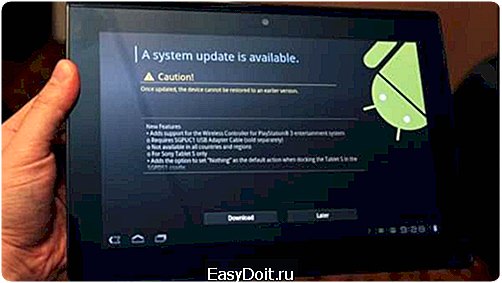
2
Переустановка Андроид на планшете
- Нужно убедиться, что устройство полностью заряжено, и на нем достаточно памяти, чтобы установка системы прошла без проблем. Также специалисты рекомендуют делать бекап системы, или хотя бы важных файлов. К примеру, можно зайти в телефонную книгу и в меню настроек сохранить массив необходимой информации. Также следует обратить внимание на программы вроде Nandroid Backup и Titanium Backup, которые предназначены для полного бекапа системы. Если при переустановке что-то пойдет не так, то никаких крупных проблем произойти не должно.

- Непосредственно файл прошивки, которая нам необходима для переустановки, должна быть расположена в корневом каталоге на карте памяти (или во внутренней памяти, если внешнего хранилища нет). Также нужно загрузить так называемые GApps, которые представляют собой сервисы от Google. Лучше всего отправиться на сайт 4pda.ru и выбрать эти файлы для конкретного устройства (лучше выбрать самые простые гапсы, в которых нет десятков предустановленных программ от Google). Все это снова нужно скинуть на карту памяти.
- Теперь нужно зайти в recovery-меню, на разных устройствах оно активируется по-разному. К примеру, на планшетах от Samsung нужно одновременно зажать клавишу громкости вверх, кнопку питания и кнопку домой.
- После входа в меню нужно выбрать пункт Install, в котором придется найти файл прошивки. Рекавери-меню спросит, действительно ли установить прошивку – нужно подтвердить это действие, выбрав среди вариантов «Yes». Через минуту установка завершится, и теперь нужно точно так же установить GApps. Сразу же после этого в меню рекавери нужно выбрать пункт «Reboot» или «Exit», после чего планшет перезагрузится. В итоге нужно будет производить начальную настройку системы, точно как после покупки устройства и его первого включения.
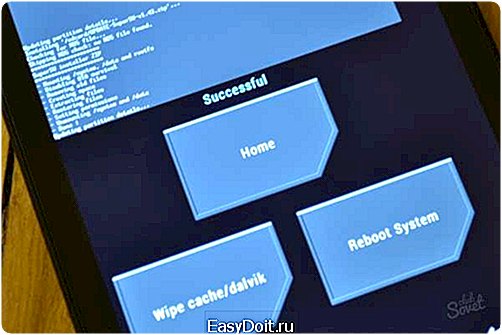
- Если же по каким-то причинам установка прошла неудачно, можно восстановить систему из тех самых файлов бекапа, и для этого нужно воспользоваться пунктом меню рекавери под названием «Backup», после чего следует выбрать конкретный файл бекапа (в названии файла указана дата и время резервной копии).
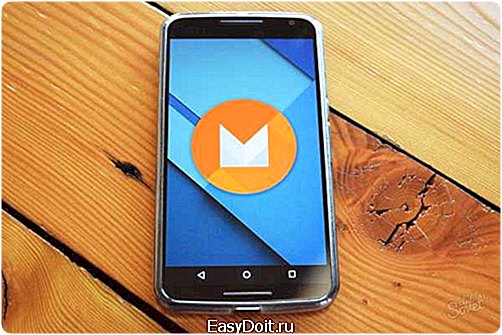
sovetclub.ru
Как переустановить андроид на планшете
Но, как переустановить Андроид на планшете или телефоне, если он начал не стабильно работать? Полностью зарядите планшет. Недавно у меня сильно заглючил планшет на ОС андроид и я долго мучался с этой бедой. Искал инфу о том, как можно переустановить операционную систему андроид заново с нуля, полностью. Вообще-то архитектура процессоров используемых в Андроид планшетах не поддерживается в Windows.
Установив кастомную прошивку Вы можете столкнуться с тем, что кое-что не будет работать или работать не корректно в вашем смартфоне. Возможно, что для восстановления вам потребуется просто перепрошить смартфон или планшет. Но давайте также поговорим и о переустановке ОС. Операционная система телефона, по сути, ничем не отличается от компьютерной. С чего начать переустановку и обновление ОС Android?
На обычных компьютерах эту проблему решают с помощью переустановки операционной системы. На планшете Samsung Nexus 10 используется стандартная оболочка операционной системы Android, поэтому данная инструкция должна подойти для многих других устройств. Первое что нужно сделать, это открыть Настройки и перейти в раздел «Восстановление и сброс».
После этого на вашем устройстве начнется переустановка Андроид. Для того чтобы начать переустановку Андроида, нажмите на кнопку «Сброс устройства», которая находится в самом низу экрана. Поэтому, перед самым началом процесса, необходимо определить «истинную» модель вашего планшета.

Распаковать или скопировать все файлы прошивки в эту папку. Данный процесс необходимо выполнять на ПК но не на планшете! Если при этом планшет ведет себя странно или какие-либо функции у него не «запустились», то можно попытаться перезагрузить его или повторно перепрошить.
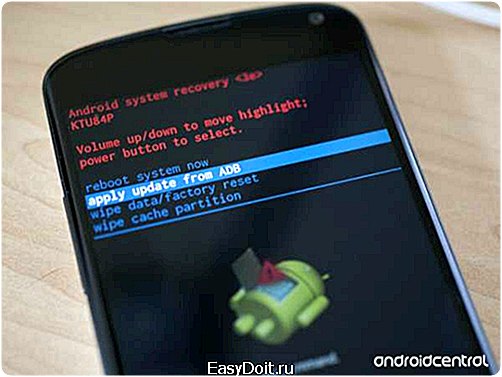
Андроид без Root практически не убиваем. Не умелые действия с Root станут огромным источником проблем в работе вашего девайса. Да и вирусы теперь ни что не будет сдерживать в ОС. Рут права аннулирует гарантию. В этом случае Вы всегда можете откатится назад при помощи CWM, делающий резервную копию прошивки вашего аппарата со всеми установленными Вами программами и настройками. А если Вас устроила прошивка, то восстановить все ваши установленные программы и данные поможет приложение Titanium Backup.
А то такое впечатление, что купил бмв с движком от жигуля. Каждый пользователь Android обязательно столкнётся с проблемой прошивки смартфона. Если вдруг ваш телефон перестал работать, или на него залез какой-нибудь вирус, то не бегите сразу в мастерскую.
И для того, чтобы обезопасить устройство и получать необходимые обновления, она требует переустановки время от времени. Если рассмотреть последнюю официальную версию 4.1.1, то можно увидеть, что система стала более защищённой. Кроме того, были устранены ошибки в защитных кодах. Также система ASLR, которая предназначена для проверки и поиска активных точек вредоносного софта, была обновлена.
Установка Windows на планшет
Для начала нужно определиться с качеством устройства, так как разница между качественной техникой, выпускаемой официальным производителем, и дешёвой китайской подделкой довольно существенна.
Как обновить Android на планшете
Затем вам останется только выполнить инструкцию и перезагрузить телефон после установки. В этом случае вам потребуется ввести реальный IMEI Вашего устройства, расположенный внутри него на задней стороне.
Ручное обновление планшета
Кроме собственно прошивки, в архиве содержится инструкция по ее установке и программа под Windows, прошивающая Android до текущей версии. 3. С Google Play Маркет. Также весьма популярны RomUpdater и MIUI RomDownloader — встроенный загрузчик обновлений по дефолту, используемый в MIUI модифицированных системах Android. 4. С помощью Recovery. Рано или поздно глючить начинает любая операционная система.
На этот вопрос мы попытаемся ответить в данной статье. В операционной системе Android предусмотрена функция, которая позволяет быстро вернуть операционную систему к тому состоянию, в котором она была в момент первого включения. В результате пользователь получает полный аналог переустановки системы. Таким образом, можно решить проблемы с вирусами, зависаниями, перезагрузками и другими глюками, которые могут встречаться на Андроиде.
Если у вас планшет или телефон с оболочкой от производителя, то путь к сбросу настроек может отключаться. Выключаем полностью планшет, вставляем подготовленную заранее карту памяти с новой прошивкой и включаем питание. Я всем пишу — хочешь планшет с виндой, купи такой и не мучайся. После завершения процесса прошивки планшет автоматически выключиться. Потом в SETUP планшета выберете загрузку с USB (в руководстве планшета должно быть описание того как это сделать.
vesterrofy.ru
Как переустановить андроид на планшете samsung. Переустановка android на планшете
Обладатели мобильных гаджетов отдают свое предпочтение устройствам на базе операционной системы Android вследствие ее эластичности, устойчивости, обилию софта, разработанного под нее, и иным превосходствам. От того что регулярно выходят новые версии, перед многими пользователями встает вопрос, как переустановить андроид на планшете. Эта процедура не так трудна, как может показаться на 1-й взор, и доступна даже тем, кто не владеет продвинутыми навыками IT-сферы.
Зачем обновлять операционную систему Android

Гаджеты от таких изготовителей, как Lenovo, Samsung, Explay, Prestigio, и многих других идут с Android в базовой комплектации. Как и Windows и MacOS, система непрерывно обновляется, разработчики выпускают все новые и новые версии, устраняя недочеты предыдущих и дополняя их новыми превосходствами. В связи с этим появляется надобность переустановки операционки, дабы устройство работало стабильнее и радовало своего владельца новыми славными функциями.
Некоторым изготовителям характерно перегружать выпускаемые гаджеты софтом, тот, что не надобен покупателю. Он занимает лишнюю память и ухудшает показатели быстродействия планшета. В таких случаях помогает установка чистого ROM, тот, что не содержит лишних программ, а пользователь получает вероятность независимо предпочесть приложения, которые нужны ему при повседневном применении, либо поменять на больше комфортные.
Способы переустановить Андроид на планшете
Существует несколько методов переустановки Android на планшете. Самый примитивный и неопасный — обновление через сайт изготовителя, но эту вероятность предоставляют не все разработчики. 2-й метод – загрузка требуемой версии через магазин приложений плей маркет. Существует вероятность переустановки и через подключение к стационарному компьютеру через USB-провод. Каким бы гаджетом вы ни владели – последней версией galaxy либо desire, асус, леново либо pipo, при положительном подходе вы сумеете переустановить андроид.
Беспроводное обновление через Wi-Fi

Обновление версии операционки при помощи интернет-соединения через Wi-Fi – один из самых примитивных методов. Оно предусмотрено в большинстве планшетов, включая самсунг, днс, дигма, разрешает переустановить андроид на htc и большинстве китайских моделей. Алгорифм действий предельно примитивен, а вероятность ошибки исключена. С этой процедурой совладает даже начинающий пользователь, а если что-то пойдет не так — неизменно дозволено прибегнуть к процедуре рекавери (recovery – откату к предыдущим настройкам).
Порядок действий дальнейший:
- активировать на своем планшете беспроводное интернет-соединение;
- среди иконок меню обнаружить кнопку «Настройки» либо Settings:
- во всплывшем меню предпочесть пункт About Device («Об устройстве»), позже чего на экране появится информация о версии системы;
- выберите пункт «Обновление системы» (System Firmware Update);
- нажмите на кнопку «Обновить» (Update);
- выберите пункт «Перезагрузиться и установить обновления» (Reboot and Install);
- начнется загрузка обновлений, после этого устройство перезагрузится.
Обновление через компьютер с поддержкой сайта производителя

Этот способ тоже примитивен, но имеет одну специфика. В наличии должен быть неперемещаемый компьютер либо ноутбук. Для обновления нужно исполнить следующие действия:
- открыть формальный сайт изготовителя планшета (для наглядности – для digma idsd10 это будет digma.ru);
- зайти в раздел помощи покупателям;
- убедиться в наличии обновлений;
- скачать загрузочный файл;
- подключить устройство к компьютеру;
- обновить систему, запустив файл загрузки.
Через Google Play Market
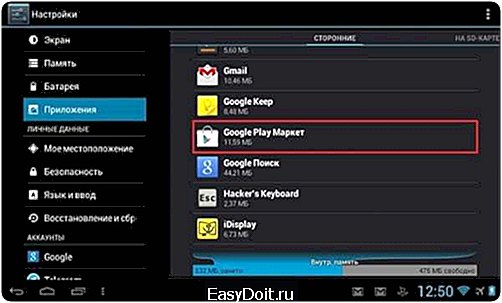
Чтобы обновить андроид при помощи магазина мобильного софта Google Play, нужно удостовериться в наличии соответствующего приложения. В большинстве случаев оно идет в базовой комплектации устройств на базе Android. Зайдя в магазин, примитивно выберите в Google Play подходящую вам версию и скачайте на свой планшет. Запустите файл загрузки, и операционная система обновится.
Магазин Google Play имеет комфортный интерфейс, вследствие чему среди реализуемых в нем приложений легко обнаружить волнующую версию Android. Процедура загрузки не составит труда, а каждый реализуемый софт скрупулезно проверяется. Вы можете не переживать о том, что скачаете приложение, в котором присутствуют какие-нибудь вредные компоненты, способные нанести урон устройству.
Подготовка к переустановке операционной системы
Перед переустановкой андроид исполните определенные действия, которые предохранят вас от скептических ошибок. Первым делом отформатируйте карту памяти — удалите с нее все файлы, перенеся необходимые данные на флешку. Для этого зайдите в настройки, выберите пункт «Память», после этого «Очистить SD-карту». В этом случае устройство будет верно подготовлено к переустановке.
Для положительной установки новой либо измененной версии Андроид вам нужно получить root-права к ROM. Для этого можете применять такие приложения, как Frameroot, Universal AndRoot, z4root и т.д. Они имеют легкой интерфейс и обеспечивают доступ к системным папкам, недостижимым в стандартном режиме. Позже подготовки можете приступать к процедуре перепрошивки андроид.
Порядок установки прошивки

Для установки прошивки исполните следующие действия:
- найдите и скачайте необходимую версию прошивки;
- создайте резервную копию системы;
- скачайте приложение для установки — одно из самых знаменитых – ROM Manager;
- переместите файл прошивки на карту памяти планшета;
- включите ROM Manager;
- выберите функцию «Установить ROM с SD карты»;
- выберите «Образ»;
- найдите пункт «Сберечь нынешний ROM для бэкапа»;
- выберите пункт «Перезагрузка и установка»;
- после перезагрузки планшета начнется инсталляция нового ROM.
Как сбросить настройки на андроид

Если позже загрузки операционки с Google Play либо других процедур появились неугодные метаморфозы, появляется надобность сбросить настройки на андроид. Эта процедура именуется Hard Reset. Дабы ее произвести:
- перейдите в режим Recovery, тот, что активируется определенной комбинацией клавиш, зависящей от изготовителя;
- выберите пункт wipe data/factory reset;
- активируйте функцию Yes — delete all user data и reboot system now;
- планшет перезагрузится, а все настройки сбросятся.
Функция Hard Reset присутствует в планшетах большинства изготовителей. Особенности ее активизации вы можете обнаружить в инструкции к устройству. Позже сброса настроек андроид, планшет предстанет перед вами в том виде, каким его предоставил изготовитель — с базовыми настройками. К данной процедуре рекомендуется прибегать в случае совершения ошибок при попытке поменять прошивку устройства.
Видео-инструкция по переустановке версии Android на планшете Samsung
Чтобы процесс переустановки ОС Android был максимально наглядным и простым, воспользуйтесь видео ниже, в котором демонстрируется процедура переустановки. Пошаговый режим видео-инструкции дозволит вам с легкостью усвоить и исполнить весь этап. В качестве демонстрационной модели выбран знаменитый планшет Samsung, функционирующий на базе Android. Видеоролик подготовлен опытным и квалифицированным пользователем. Вы можете не сомневаться, что всякий этап переустановки будет исполнен без каких-нибудь ошибок либо недочетов, а итог процедуры удовлетворит вас.
Читайте также
theadvice.ru
